Se o computador estiver conectado a uma rede local no local de trabalho ou a uma rede privada virtual (VPN), é melhor jogar pelo seguro protegendo seus dados pessoais. Isso é especialmente importante no segundo caso, quando o computador pertence a você pessoalmente.
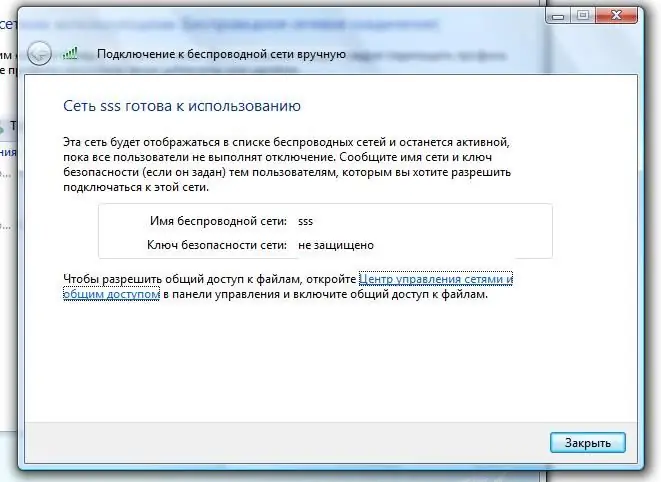
Necessário
PC, sistema operacional Windows XP
Instruções
Passo 1
Se quaisquer diretórios ou partições do disco rígido estiverem abertos para acesso público, um ícone adicional na forma de uma mão de suporte será exibido em seus ícones. Você pode visualizar todos os diretórios, discos ou recursos públicos da seguinte forma: abra o menu "Iniciar", localize e clique no item "Executar" ali, na janela que aparece, digite "fsmgmt.msc" (sem aspas) na entrada linha. Assim, apareceu a janela do componente de sistema "Pastas compartilhadas".
Passo 2
No lado esquerdo desta janela, selecione a linha "Recursos compartilhados" - no campo de informações você verá uma lista de recursos compartilhados, onde os recursos do sistema padrão serão marcados com um cifrão, e sem este sinal, os recursos do usuário com acesso compartilhado será exibido. Na coluna "Caminho compartilhado", você verá a localização dos recursos em seu computador.
etapa 3
Você também pode interromper a sessão de utilização deste ou daquele recurso de outro computador no momento, para isso, vá até a seção "Abrir arquivos" da janela "Pastas compartilhadas" e selecione os recursos cuja sessão deseja interromper, clique com o botão direito sobre ele e selecione o comando "Fechar Sessão".
Passo 4
Para fechar o acesso compartilhado a um recurso (diretório, partição, impressora e assim por diante), você deve seguir uma série de etapas simples. Clique nele com o botão direito do mouse, no menu de contexto exibido selecione o item "Propriedades", a janela de parâmetros "Propriedades: nome do recurso" abrirá, nesta janela vá para a guia "Acesso", haverá uma marca de seleção ao lado do comando "Compartilhar esta pasta", remova-o e confirme a ação pressionando "OK".
Etapa 5
Para acesso local a certos arquivos ou pastas no Windows, um diretório especial chamado "Documentos Compartilhados" é usado. Se precisar tornar pastas ou documentos inacessíveis a outros usuários deste computador, ou seja, para fechar o acesso local aos recursos, basta movê-los da pasta Documentos Compartilhados para a pasta de documentos pessoais ou para qualquer outro local do disco rígido.






